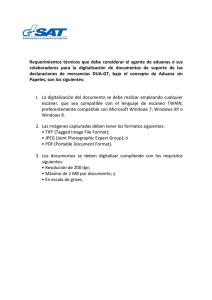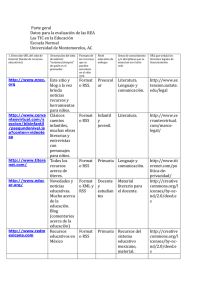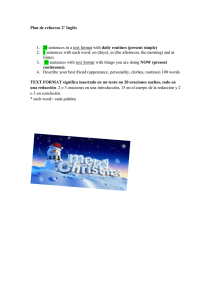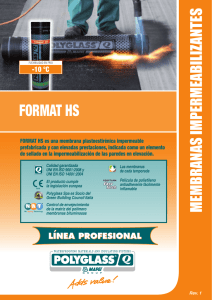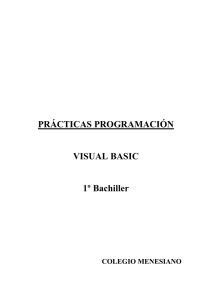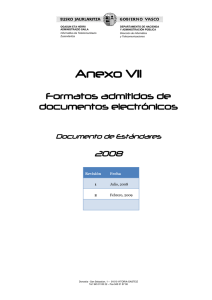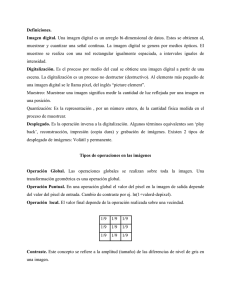VBA - Access Entrega 13 Funciones de VBA
Anuncio
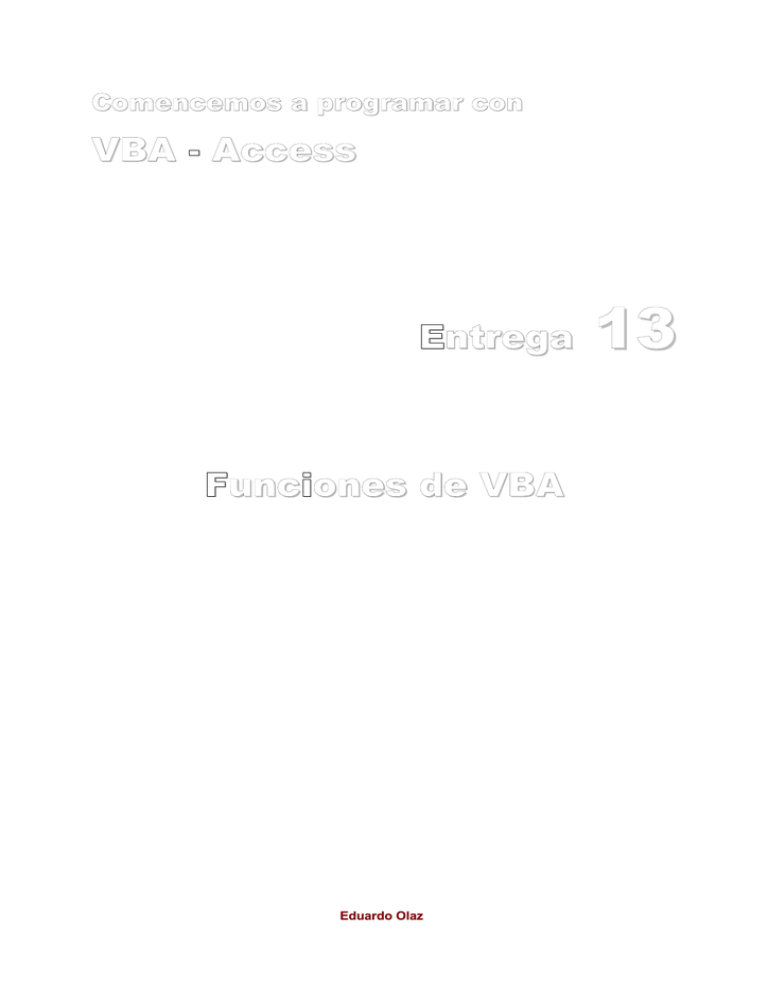
Comencemos a programar con VBA - Access Entrega Funciones de VBA Eduardo Olaz 13 13 - 2 Funciones propias de VBA VBA incluye un gran número de Funciones y Procedimientos propios que nos simplificarán las tareas de programación. Funciones para la toma de decisiones Ya hemos visto en la entrega 9 la estructura de decisión If – Then – Else – EndIf, la función IIF. Y la estructura Select – Case – End Select. VBA posee funciones adicionales que nos servirán para la toma de decisiones en el código. Función Choose La función Choose, selecciona y devuelve un valor de entre una lista de argumentos. Sintaxis Choose(índice, opción-1[, opción-2, ... [, opción-n]]) Choose busca el argumento situado en la posición definida por el índice. Si índice fuese menor que 1, ó mayor que el total de argumentos, devolvería el valor Null. Si índice fuese un número no entero, lo redondearía al entero más próximo. En este ejemplo hemos definido, como constantes enumeradas los posibles puestos de una hipotética empresa. Las constantes enumeradas contienen un valor long, por lo que vamos a desarrollar una función que nos devuelva, en base a su valor, la descripción literal del cargo. Public Enum Puesto eoEmpleado = 1 eoTecnico eoAdministrativo eoMandoIntermedio eoComercial eoDirectivo eoGerente End Enum Public Function PuestoDeTrabajo( _ ByVal Cargo As Puesto _ ) As String ' Comprobamos si Cargo está en un rango válido If Cargo < eoEmpleado Or Cargo > eoGerente Then PuestoDeTrabajo = "" Else PuestoDeTrabajo = Choose(Cargo, _ "Empleado", _ "Técnico", _ "Administrativo", _ "Mando Intermedio", _ [email protected] © Eduardo Olaz Entrega 13 Funciones de VBA 13 - 3 "Comercial", _ "Directivo", _ "Gerente") End If End Function Si escribimos PuestoDeTrabajo(eoMandoIntermedio) Nos devolverá Mando Intermedio Los argumentos de la función Choose, en realidad son un ParamArray, como el que vimos en la entrega anterior. Función Switch La función Switch, evalúa una lista de expresiones y devuelve un valor, o una expresión asociada, a la primera expresión de la lista que sea cierta. Su sintaxis es Switch(expresión-1, valor-1[, expresión-2, valor-2 … [, expresión-n,valor-n]]) Supongamos que queremos hacer una función que recibiendo como parámetro el nombre de un país nos devuelva su capital. Public Function Capital(ByVal Pais As String) As String Dim varPais As Variant ' Uso un variant porque si Switch no encuentra _ una expresión cierta, devuelve Null Pais = Trim(Pais) varPais = Switch(Pais = "España", "Madrid", _ Pais = "Francia", "París", _ Pais = "Portugal", "Lisboa", _ Pais = "Italia", "Roma", _ Len(Pais) = 0, "Tienes que introducir algo", _ IsNumeric(Pais), "Los números no valen") If IsNull(varPais) Then Capital = "No conozco la capital de " & Pais Else Capital = varPais End If End Function En cada caso devolverá: Capital("Italia") Æ "Roma" Capital(3.1416) Æ "Los números no valen" Capital("Japón ") Æ " No conozco la capital de Japón" Comencemos a programar con VBA - Access 13 - 4 Capital(" ") Æ "Tienes que introducir algo" Como puede comprobarse en la función anterior, Switch permite un tipo de código simple que posibilita evaluar expresiones de diferentes tipos . No obstante, para las funciones Choose, Switch y la función IIF que vimos en la entrega 09 hay que tener en cuenta que su velocidad de ejecución es inferior a la de If – Then o Select – Case. Por ello, en aquellos procedimientos en los que el tiempo de ejecución puede ser crítico, es mejor no usarlas. Función Format La función format recibe una expresión que contiene una cadena, un valor numérico, una fecha, un valor boleano ó un valor nulo, y devuelve una cadena formateada de acuerdo a las instrucciones contenidas en la cadena formato. Su sintaxis es Format(expresión[, formato[, PrimerDíaDeLaSemana[, PrimeraSemanaDelAño]]]) Utilización con cadenas String. Aunque en VBA existen otras funciones más potentes para el manejo de cadenas, funciones que veremos próximamente, Format permite algunos tipos de formateo. Format("Cadena a mayúsculas", ">") "CADENA A MAYÚSCULAS" Si usamos como cadena de formato "<" devuelve la cadena convertida a minúsculas. Format("Cadena a MINÚSCULAS", "<") " cadena a minúsculas " Si usamos @ Format("Cadena", "@@@@@@@@@@@@") Si en la posición donde está el signo @ hay un carácter, se presentará éste, en caso contrario pondrá un espacio en blanco. La cadena se mostrará alineada a la derecha Format("Eduardo", "@@@@@@@@@@@@") Eduardo Devolverá He puesto el subrayado para mostrar los espacios en blanco. Si ponemos delante de la cadena de formato el carácter ! hará que se alinee a la izquierda. Otro carácter que podemos utilizar es &. Se diferencia de @ en que si en la posición donde está el signo & hay un carácter, se presentará éste, en caso contrario no pondrá nada. Si la cadena con & es precedida del carácter "!" recortará la parte izquierda de la cadena. Si ejecutamos el procedimiento PruebaFormat Public Sub PruebaFormat() Debug.Print Format("Esta cadena a mayúsculas", ">") Debug.Print Format ("ESTA CADENA A minúsculas", "<") Debug.Print "#" & Format("Derecha", "@@@@@@@@@@@@") & "#" Debug.Print "#" & Format("Izquierda", "!@@@@@@@@@@@@") & "#" Debug.Print "#" & Format("Cadena Sin Cortar", "&&&&&") & "#" Debug.Print "#" & Format("Cadena Sin Cortar", "@@@@@") & "#" Debug.Print "#" & Format("Cadena Cortada", "!" & "&&&&&&&") & "#" Debug.Print "#" & Format("Eduardo", "@ @ @ @ @ @ @ @ @") & "#" Debug.Print "#" & Format("Eduardo", "!@ @ @ @ @ @ @ @ @") & "#" [email protected] © Eduardo Olaz Entrega 13 Funciones de VBA 13 - 5 End Sub Nos mostrará en la ventana Inmediato ESTA CADENA A MAYÚSCULAS esta cadena a minúsculas # Derecha# #Izquierda # #Cadena Sin Cortar# #Cadena Sin Cortar# #Cortada# # E d u a r d o# #E d u a r d o # Utilización con fechas. Format está especialmente preparada para manejar valores numéricos y en concreto el formato de fechas. Como cadena de formato admite tanto una cadena de caracteres como la llamadas cadenas con nombre. Es precisamente para el formateo de fechas donde adquieren sentido los dos últimos parámetros opcionales de la función Format. Recordemos su sintaxis: Format(expresión[, formato[, PrimerDíaDeLaSemana[, PrimeraSemanaDelAño]]]) El parámetro PrimerDíaDeLaSemana sirve para indicar a la función Format qué día de la semana vamos a considerar como el primero. A diferencia de España, en Estados unidos se considera el Domingo como el primer día de la semana, y ésta es la opción por defecto. En España se considera como primer día de la semana el lunes. Se puede introducir, como primer día de la semana, cualquiera de estos valores Constante Valor Significado vbUseSystem 0 Primer día definido por el sistema vbSunday 1 Domingo (Valor por defecto) vbMonday 2 Lunes vbTuesday 3 Martes vbWednesday 4 Miércoles vbThursday 5 Jueves vbFriday 6 Viernes vbSaturday 7 Sábado Comencemos a programar con VBA - Access 13 - 6 El definir cuál es el primer día de la semana, puede afectar al último parámetro PrimeraSemanaDelAño. VBA tiene varias formas de considerar cuál es la primera semana del año. En concreto puede tomar 4 criterios diferentes, configurables mediante 4 constantes. Constante Valor Significado vbUseSystem 0 Primer semana definida por el sistema vbFirstJan1 1 Será la que contenga al día 1 de enero vbFirstFourDays 2 La primera que contenga al menos 4 días. vbFirstFullWeek 3 La primera que contenga los 7 días La configuración de estos dos parámetros afecta al resultado de Format, si queremos mostrar el número de semana de una fecha, mediante la cadena de formato "ww". format(#12/30/05#,"ww",vbSunday,vbFirstJan1) Æ 53 format(#12/30/05#,"ww", vbMonday,vbFirstFullWeek) Æ 52 format(#12/30/05#,"ww",vbSunday, vbFirstFourDays) Æ 52 Podemos combinar cadenas de formato. Por ejemplo si quisiéramos obtener el número de semana de una fecha poniéndole delante el año con cuatro cifras. format(#12/30/05#," yyyyww",vbSunday, vbFirstFourDays) Æ 200552 format(#12/30/05#,"yyyy-ww",vbSunday, vbFirstFourDays)Æ2005-52 Los caracteres que podemos poner para formatear una fecha son Resultados de aplicar Format Format(#2/8/05 9:5:3#,Cadena) Fecha/Hora 9 horas 5 minutos 3 segundos del 8 de febrero de 2005 Cadena Resultado Descripción "d" "dd" "w" "ddd" "dddd" "ddddd" "dddddd" "8" Día del mes con 1 ó 2 dígitos "08" Día del mes con 2 dígitos vbMonday:"2", por defecto:"3" Número de día de la semana "mar" Nombre del día con 3 caracteres "martes" Nombre del día de la semana "08/02/2005" Fecha corta "martes 8 de febrero de 2005" Fecha larga "m" ó "mm" "2" "mmm" ó Número del mes con 1 ó 2 dígitos "02" "feb" Nombre del mes con 3 caracteres "febrero" Nombre del mes "q" "1" Trimestre del año "y" "39" Día del año "yy" "05" Año con 2 dígitos "mmmm" [email protected] © Eduardo Olaz Entrega 13 "yyyy" Funciones de VBA 13 - 7 Año con 4 dígitos "2005" "h" ó "hh" "9" ó "09" Hora con 1 ó 2 dígitos "n" ó "nn" "5" ó "05" Minutos con 1 ó 2 dígitos "s" ó "ss" "3" ó "03" Segundos con 1 ó 2 dígitos "ww" vbMonday vbFirstFourDays "6" (Por defecto da "7") "h/n/s" "9/5/3" "h:nn:ss" "9:05:03" Número de semana del año Si quisiéramos mostrar la hora en formato de 12 horas, seguido de AM ó PM, A ó P Format(#2/8/05 19:5:3#,"h:nn:ss AM/PM") Æ 7:05:03 PM Format(#2/8/05 19:5:3#,"h:nn:ss A/P") Æ 7:05:03 P Podemos poner en la cadena de formato texto que queramos aparezca en el resultado final. Para que no nos den problemas los caracteres que se pueden usar como formato y los interprete como texto se les pone la barra invertida delante. Format(Now,"Pa\mplo\na, a d \de mmmm \de yyyy") Nos devolverá algo así como: Pamplona, a 18 de febrero de 2005 En cambio, si hubiéramos escrito Format(Now,"Pamplona, a d de mmmm de yyyy") Nos hubiera devuelto algo tan incoherente como Pa2plo57a, a 18 18e febrero 18e 2005 Esto es así porque interpreta que las "m" son para poner el mes, las "d" para poner el día y las "n" están para indicar dónde poner los segundos. Cadenas con nombre Las cadenas Con Nombre son unas cadenas predefinidas en VBA, que nos ahorran el construir la secuencia de caracteres en la cadena de formato. Tienen la ventaja de que son genéricas y se adaptan a la configuración regional de Windows que tenga el usuario, con lo que las podemos usar para formatos internacionales. Existen tanto para el manejo de fechas como de números. Los resultados siguientes son propios de la configuración de mi ordenador. En otros ordenadores el resultado podría cambiar. Resultado para diversas cadenas de: Format(#2/8/05 9:5:3#,CadenaConNombre) Cadena con Nombre Resultado "General Number" "38391,3785069444" "Standard" "General Date" "38.391,38" "08/02/2005 9:05:03" Comencemos a programar con VBA - Access 13 - 8 "Long Date" " Medium Date" "Short Date" "Long Time" "Medium Time" "Short Time" "martes 8 de febrero de 2005" "08-feb-05" "08/02/2005" "9:05:03" "09:05 AM" "09:05" El procedimiento PruebaFormatoFechas, nos muestra varias maneras de dar formato a una fecha, utilizando las cadenas de formato propuestas en los puntos anteriores. Así mismo muestra diversas Cadenas con Nombre y sus equivalentes en cadenas de formato con texto. Public Sub PruebaFormatoFechas() Dim datFecha As Date Dim strFecha As String datFecha = #9/3/1953 3:34:20 PM# Debug.Print "***** Modo 1 *****" strFecha = Format(datFecha, "Medium Date") Debug.Print strFecha strFecha = Format(datFecha, "dd-mmm-yy") Debug.Print strFecha Debug.Print "***** Modo 2 *****" strFecha = Format(datFecha, "Short Date") Debug.Print strFecha strFecha = Format(datFecha, "dd/mm/yyyy") Debug.Print strFecha Debug.Print "***** Modo 3 *****" strFecha = Format(datFecha, "Long Date") Debug.Print strFecha strFecha = Format(datFecha, "dddd d ") _ & "de " _ & Format(datFecha, "mmmm ") _ & "de " _ & Format(datFecha, "yyyy") Debug.Print strFecha strFecha = Format(datFecha, "ddddd") Debug.Print strFecha Debug.Print "***** Modo 4 *****" [email protected] © Eduardo Olaz Entrega 13 Funciones de VBA 13 - 9 strFecha = Format(datFecha, "General Date") Debug.Print strFecha strFecha = Format(datFecha, "ddddd hh:nn:ss") Debug.Print strFecha strFecha = Format(datFecha, "dd/mm/yyyy hh:nn:ss") Debug.Print strFecha End Sub El resultado de este código es ***** Modo 1 ***** 03-sep-53 03-sep-53 ***** Modo 2 ***** 03/09/1953 03/09/1953 ***** Modo 3 ***** jueves 3 de septiembre de 1953 jueves 3 de septiembre de 1953 03/09/1953 ***** Modo 4 ***** 03/09/1953 15:34:20 03/09/1953 15:34:20 03/09/1953 15:34:20 Utilización de Format con números. La utilización de Format con números, nos concede una gran flexibilidad a la hora de presentar los datos numéricos con el formato más adecuado a cada caso. Tanto si usamos números, como en el caso de las cadenas de texto, no necesitaremos los parámetros para definir el primer día de la semana ni la primera semana del año. Por ello su sintaxis quedará así: Format(expresión[, formato]) Si ejecutamos directamente la orden Format sobre un número, nos lo convertirá simplemente a una cadena cambiando, el punto decimal por el carácter definido en la configuración regional. Format(3.141592) Æ "3,141592" Con los números podemos definir si queremos utilizar separadores de miles. Al contrario que en el formato español, el separador de miles, en la cadena de formato, es la coma y el separador de los enteros con los decimales es el punto. Format(1234567890,"#,###") Æ " 1.234.567.890" Format(3.141592,"#,###") Æ " 3" Format(3.141592,"#,###") Æ " 3" Format(3.141592,"#,###.##") Æ " 3.14" Comencemos a programar con VBA - Access 13 - 10 Format(1234567890,"#,###") Æ " 1.234.567.890," Format(1234567890,"#,###.##") Æ "1.234.567.890," Format(1234567890,"#,###.00") Æ "1.234.567.890,00" Format(3.141592654,"#,###.0000") Æ " 3,1416" Format(0.008,"#,###.0000") Æ ",0080" Format(0.008,"#,##0.0000") Æ "0,0080" Format(023.00800,"#,###.##") Æ "23,01" El símbolo # representa un dígito cualquiera, salvo los ceros no significativos (los que están a la izquierda de la parte entera y a la derecha de la parte decimal). El símbolo 0 muestra un dígito o un cero. Si el número a formatear tiene en la posición del cero de la cadena de formato alguna cifra, se mostrará ésta. Si no hubiera ninguna mostrará un cero. Format(23.1,"0,000.00") Æ "0.023,10" Format(3.14159,"#,##0.0000") Æ "3,1416" Si el número tuviera más cifras significativas a la izquierda del punto decimal que caracteres de formato la cadena de formato, se mostrarán todos los caracteres del número. Si el número tuviera más cifras significativas a la derecha del separador de decimales, que caracteres la cadena de formato, redondeará los decimales al mismo número que los caracteres de formato. Se pueden además incluir caracteres como el signo menos, el signo más, el signo del dólar, el signo de tanto por ciento, los paréntesis y el espacio en blanco. El signo de % nos devuelve el Tanto por Ciento de la cantidad formateada. Format(0.08120,"0.00 %") Æ "8,12 %" Para dar formateo tipo científico se puede usar la cadena de formato "0.00E+00". Format(0.08120,"0.00E+00") Æ "8,12E-02" Como en el caso de las cadenas podemos utilizar @ con ó sin el signo de exclamación Format(1234567890,"@ @@@ @@@ @@@") Æ "1 234 567 890" Format(12345,"@ @@@ @@@ @@@") Æ " Format(12345,"!@ @@@ @@@ @@@") Æ "1 234 5 12 345" " Cadenas con nombre para números Al igual que con las fechas, podemos aplicar a los números formatos con nombre. Resultado para diversas cadenas de: Format(1234567.8901,CadenaConNombre) Cadena con Nombre Resultado "General Number" "1234567,89" "Currency" "Fixed" "Standard" [email protected] "1.234.567,89 € " " 1234567,89" "1.234.567,89 " © Eduardo Olaz Entrega 13 "Percent" "Scientific" "Yes/No" "True/False" "On/Off" Funciones de VBA 13 - 11 "123456789,01%" "1,23E+06" "Sí" Si Cero "No" "Verdadero" Si Cero "Falso" "Activado" Si Cero "Desactivado" Formato compuesto Como los cuadros de texto de los formularios de Access, Format admite cadenas de formato compuesto, es decir formato diferente para distintos tipos de valores. Estas cadenas pueden constar de 4 secciones, separadas cada una de ellas con un punto y coma. En el caso de los números, la primera define cómo se mostrarán los valores Positivos, la segunda los negativos, la tercera para el cero y la cuarta para el valor nulo. Format(3.14,"+ #,##0.00;(#,##0.00);Cero pelotero;Valor Nulo") Devuelve "+ 3,14" Format(-28,"+ #,##0.00;(#,##0.00);Cero pelotero;Valor Nulo") Devuelve "(28,00)" Format(0,"+ #,##0.00;(#,##0.00);Cero pelotero;Valor Nulo") Devuelve "Cero pelotero" Format(Null,"+ #,##0.00;(#,##0.00);Cero pelotero;Valor Nulo") Devuelve " Valor Nulo" Si alguna de las secciones no estuviera definida, se utilizaría para ella el formato positivo. Format(-28, "#,##0.00 €;;Grati\s;Valor Nulo") Devuelve "-28,00 €" Format(0, "#,##0.00 €;;Grati\s;Valor Nulo") Devuelve "Gratis" Configuración Regional La función Format nos permite averiguar cuál es la Configuración Regional en algunas de sus propiedades sin tener, por ejemplo, que acceder al registro de Windows. Si ejecutamos el procedimiento Configuración nos mostrará algunos elementos de la Configuración Regional. Public Sub Configuracion() Dim datPrueba As Date Dim sngDato As Single Dim strFormato As String Dim strSeparador As String Dim strDato As String Dim strSeparadorMiles As String Dim strSeparadorDecimal As String Comencemos a programar con VBA - Access 13 - 12 datPrueba = #12/31/2000# strDato = Format(datPrueba, "Short Date") strSeparador = Mid(strDato, 3, 1) If Left(strDato, 2) = "31" Then strFormato = "dd" & strSeparador _ & "mm" & strSeparador & "yy" Else strFormato = "mm" & strSeparador _ & "dd" & strSeparador & "yy" End If Debug.Print "Separador fecha " & strSeparador Debug.Print "Formato fecha " & strDato sngDato = 1234.5 strDato = Format(sngDato, "Standard") strSeparadorMiles = Mid(strDato, 2, 1) strSeparadorDecimal = Mid(strDato, 6, 1) Debug.Print "Separador de millares " _ & strSeparadorMiles Debug.Print "Separador de decimales " _ & strSeparadorDecimal Debug.Print "Formato numérico " & strDato strDato = Format(sngDato, "Currency") Debug.Print "Formato moneda " & strDato End Sub Este procedimiento en mi ordenador muestra: Separador fecha / Formato fecha 31/12/2000 Separador de millares . Separador de decimales , Formato numérico 1.234,50 Formato moneda 1.234,50 € El resultado será diferente en función de la Configuración Regional propia de cada equipo. [email protected] © Eduardo Olaz